 Visual Studio 2019 버전 16.1 릴리스 정보
Visual Studio 2019 버전 16.1 릴리스 정보
개발자 커뮤니티 | 시스템 요구 사항 | 호환성 | 배포 가능 코드 | 릴리스 기록 | 사용 조건 | 블로그 Visual Studio Docs | 의 새로운 기능
참고 항목
이것은 최신 버전의 Visual Studio가 아닙니다. 최신 릴리스를 다운로드하려면 Visual Studio 사이트를 방문하세요.
Visual Studio 2019 버전 16.1의 새로운 기능
지원 기간
이 버전은 이제 지원되지 않습니다. Visual Studio 지원에 대한 자세한 내용은 Visual Studio 2019에 대한 지원 정책을 검토하세요.
최신 버전의 릴리스 정보를 참조하거나 Visual Studio 사이트를 방문하여 지원되는 최신 버전의 Visual Studio 2019를 다운로드합니다.
Visual Studio 2019 버전 16.1 릴리스
- 2019년 7월 9일 — Visual Studio 2019 버전 16.1.6
- 2019년 7월 2일 — Visual Studio 2019 버전 16.1.5
- 2019년 6월 25일 — Visual Studio 2019 버전 16.1.4
- 2019년 6월 11일 — Visual Studio 2019 버전 16.1.3
- 2019년 6월 4일 — Visual Studio 2019 버전 16.1.2
- 2019년 5월 24일 — Visual Studio 2019 버전 16.1.1
- 2019년 5월 21일 — Visual Studio 2019 버전 16.1
Visual Studio 2019 블로그
Visual Studio 2019 블로그는 Visual Studio 엔지니어링 팀에서 제공하는 제품 인사이트에 대한 공식적인 정보원입니다. 다음 게시물에서 Visual Studio 2019 릴리스에 대한 자세한 정보를 찾을 수 있습니다.
- Visual Studio 2019 버전 16.1 및 16.2 미리 보기 1.
- Visual Studio 2019: 코드를 더 빠르게 실행합니다. 스마트하게 작업하세요. 미래를 만드세요.
 Visual Studio 2019 버전 16.1.6
Visual Studio 2019 버전 16.1.6
릴리스 날짜: 2019년 7월 9일
보안 공지 알림
CVE-2019-1077 Visual Studio Extension 자동 업데이트 취약성
Visual Studio Extension 자동 업데이트 프로세스가 특정 파일 작업을 잘못 수행하는 경우 권한 상승 취약성이 존재합니다. 이 취약성을 성공적으로 악용한 공격자는 임의의 위치에서 파일을 삭제할 수 있습니다. 이 취약성을 악용하려면 공격자가 취약한 시스템에 대한 권한 없는 액세스 권한이 있어야 합니다. 보안 업데이트는 Visual Studio Extension 자동 업데이트가 파일 작업을 수행하는 위치를 보호하여 취약성을 해결합니다.
CVE-2019-1075 ASP.NET Core 스푸팅 취약성
오픈 리디렉션이 발생할 수 있는 ASP.NET Core에는 스푸핑 취약성이 있습니다. 이 취약성을 성공적으로 악용한 공격자는 대상 사용자를 악성 웹 사이트로 리디렉션할 수 있습니다. 이 취약성을 악용하기 위해 공격자는 특별히 구성된 URL을 가진 링크를 보내고 사용자가 링크를 클릭하도록 유도할 수 있습니다.
보안 업데이트는 ASP.NET Core가 URL을 분석하는 방법을 수정하여 취약성을 해결합니다. 세부 정보는 .NET Core 릴리스 정보에서 확인할 수 있습니다.
CVE-2019-1113 WorkflowDesigner XOML deserialization에서 코드 실행 허용
특정 형식을 참조하는 XOML 파일로 인해 Visual Studio에서 XOML 파일을 열 때 임의 코드가 실행될 수 있습니다. 이제 XOML 파일에서 사용할 수 있는 형식에 대한 제한이 있게 됩니다. 권한이 없는 새 형식 중 하나를 포함하는 XOML 파일을 열면 형식에 권한이 없음을 설명하는 메시지가 표시됩니다.
자세한 내용은 https://support.microsoft.com/help/4512190/remote-code-execution-vulnerability-if-types-are-specified-in-xoml을 참조하세요.
 Visual Studio 2019 버전 16.1.5
Visual Studio 2019 버전 16.1.5
릴리스 날짜: 2019년 7월 2일
###Summary Visual Studio 2019 버전 16.1.5에서 해결된 문제
- 알려진 문제 해결: "충돌 해결"의 병합 도구가 표시되지 않습니다.
 Visual Studio 2019 버전 16.1.4
Visual Studio 2019 버전 16.1.4
릴리스 날짜: 2019년 6월 25일
Visual Studio 2019 버전 16.1.4에서 해결된 문제 요약
- 해결된 알려진 문제: 디버거의 작업자 프로세스(msvsmon.exe)가 예기치 않게 종료되었습니다. 디버깅이 중단됩니다.
- 해결된 알려진 문제: 비동기 코드를 디버깅할 때 VS 2019가 충돌합니다.
- 해결된 알려진 문제: VS2019 16.1로 업데이트한 후 Xamarin 문제가 발생했습니다.
- 해결된 알려진 문제: [Xcode11] [Simulator] Xcode 11로 업데이트하면 시뮬레이터가 시작되지 않습니다.
- 솔루션을 열 때 발생하는 일시적인 문제를 수정하여 Visual Studio의 안정성을 개선했습니다.
- IDE가 중단 모드에 있지 않을 때 로컬 / 자동 / 조사식 창에서 검색 기능을 사용하여 충돌을 수정했습니다.
 Visual Studio 2019 버전 16.1.3
Visual Studio 2019 버전 16.1.3
릴리스 날짜: 2019년 6월 11일
Visual Studio 2019 버전 16.1.3에서 해결된 문제 요약
- 해결된 알려진 문제: Visual Studio 설치 폴더에서 실행될 때 IOException를 throw하는 VSiX 설치 관리자 문제가 해결되었습니다.
- 알려진 문제 해결: 제거에 대한 설문 조사를 위한 이중 프롬프트가 제거되었습니다.
- 새 사용자의 워크로드 선택을 지원하는 도움말 링크를 사용하도록 설정합니다.
 Visual Studio 2019 버전 16.1.2
Visual Studio 2019 버전 16.1.2
릴리스 날짜: 2019년 6월 4일
Visual Studio 2019 버전 16.1.2에서 해결된 문제 요약
- 알려진 문제 해결: UWP용 XAML 디자이너 - 컨트롤 속성이 표시되지 않음
- 알려진 문제 해결: UWP XAML 디자이너는 XAML 코드 업데이트에 대한 요소를 업데이트하지 않습니다.
- 알려진 문제 해결: XAML 속성 및 문서 구조
- 알려진 문제 해결: 개체를 클릭할 때 속성을 표시하지 속성 창
- 알려진 문제 해결: 항목의 속성을 볼 수 없음
- 알려진 문제 해결: Mac에 연결하려고 할 때 설치 오류: "'x'에 설치된 Xamarin.iOS 버전(12.8.0.2)이 버전보다 최신 버전입니다."
- 알려진 문제 해결: 제목 표시줄 VS 크래시 버그에서 마우스 오른쪽 단추 클릭 솔루션 이름이 수정되었습니다.
- Azure 워크로드가 설치된 고객의 성능이 향상되었습니다.
- UWP 플랫폼을 대상으로 타사 SDK를 사용하는 SDK 기반 프로젝트에서 복원 및 빌드하는 동안 발생하는 오류를 수정했습니다.
- 불완전한 인터페이스 구현에 대해 고객에게 제대로 경고하지 않는 C# 컴파일러의 버그가 수정되었습니다.
- Visual Studio Tools for Kubernetes의 오류 메시징이 향상되었습니다.
- SymbolCheck에 대한 PR에서 주석을 추가할 때 발생하는 오류가 수정되었습니다.
 Visual Studio 2019 버전 16.1.1
Visual Studio 2019 버전 16.1.1
릴리스 날짜: 2019년 5월 24일
Visual Studio 2019 버전 16.1.1에서 해결된 문제 요약
- 알려진 문제 해결: tasks.vs.json 통해 기본 contextType을 사용하는 사용자 지정 작업이 폴더 열기에서 중단되었습니다.
- 알려진 문제 해결: 디버깅하는 동안 진단 도구 창의 메모리 사용량 도구에서 C++ 네이티브 코드에 대해 생성된 스냅샷이 없습니다.
- 알려진 문제 해결: "온라인 검색" 링크를 누를 때 VS 16.1.0에서 크래시가 발생했습니다.
- LiveShare 게스트 세션의 특정 기능(예: 모든 참조 찾기)이 이따금 작동하지 않는 문제가 해결되었습니다.
- Visual Studio를 종료한 후 devenv.exe 프로세스가 최대 30초 동안 중단되는 문제가 해결되었습니다.
 Visual Studio 2019 버전 16.1
Visual Studio 2019 버전 16.1
릴리스 날짜: 2019년 5월 21일
Visual Studio 2019 버전 16.1의 새로운 기능 요약
IDE
- Visual Studio IntelliCode는 이제 일반 공급되고 C#, C++, TypeScipt/JavaScript 또는 XAML을 지원하는 워크로드와 함께 설치되어 제공됩니다.
- 모니터별 인식 지원이 추가되었습니다.
- 새 codefixes가 C#에서 사용할 수 있습니다.
- 가장 최근에 사용한 항목이 Visual Studio Search에 추가되었습니다.
디버거
- 소스 링크 인증 개선 기능이 구현되었습니다.
- 기본 기호 서버 목록에 nuget.org 기호 서버가 추가되었습니다.
- 시간 여행 디버깅 미리 보기에는 이제 예외 단계별 실행 지원이 포함됩니다.
확장성
- VSIX 프로젝트에서 .resx 파일의 필요성이 제거되었습니다(BuildTools 업데이트).
- VSIX 프로젝트 템플릿은 이제 새 SDK 버전을 사용합니다.
성능
- 매우 큰 솔루션의 솔루션 로드 시간을 개선하기 위한 최적화를 경험할 수 있습니다.
- 템플릿 작성자는 해당 템플릿에 사용자 지정 태그를 추가할 수 있습니다.
- CodeLens는 사용자 지정 UI를 지원합니다.
- 언어 서버 프로토콜 구현에 대한 업데이트가 제공되었습니다.
- 솔루션, 폴더 및 기타 보기 간에 전환하기 위한 업데이트된 동작입니다.
C++
- CMake용 편집기 설명서가 추가되었습니다.
- Linux용 Windows 하위 시스템을 Visual Studio에서 기본적으로 C++와 함께 사용하고 Linux 프로젝트 및 WSL에 AddressSanitizer를 사용합니다.
- C++ 요약 정보 도구 설명에서 기능이 개선되고 색 지정이 수정되었습니다.
- 새 C++ 코드 분석 빠른 수정이 구현되었습니다.
F#
- F# 및 F# 도구에 대한 성능 향상과 대량 버그 수정이 릴리스되었습니다.
.NET
- 새 .NET 생산성 기능에는 프로젝트 및 솔루션에 대한 원클릭 코드 정리, 새 토글 블록 주석 바로 가기 키, 형식을 다른 네임스페이스로 이동하는 리팩터링이 포함됩니다.
- 이제 시작 창의 클론 화면을 통해 SSH URI에서 코드를 복제할 수 있습니다.
- .NET 생산성 추가 기능에는 가져오지 않은 형식에 대한 intellisense 완성, 한 줄로 된 주석/주석 처리 제거 전환, editorconfig로 명명 스타일 내보내기, 네임스페이스 내부/외부에서 using을 우선 사용하기 위한 새 코드 스타일 설정이 포함됩니다.
- 버그 수정 및 성능 향상과 함께 .NET Core 3.0에 대한 WinForms 및 WPF 프로젝트 지원과 관련한 .NET SDK 도구 추가 기능이 구현되었습니다.
- Visual Studio SDK v16.0이 NuGet에 릴리스되었습니다.
- .NET Core 3.0 WPF 개발에 XAML 디자이너 미리 보기가 릴리스되었습니다.
Xamarin
- Xamarin용 기본 Android 환경은 이제 API 28을 지원합니다.
- Xamarin.Forms 디자인 타임 특성에 대한 XAML 권장 사항.
Visual Studio 2019 버전 16.1에서 해결된 주요 문제
- 알려진 문제 해결: ASP.NET MVC 프로젝트의 캐럿 아래에 있는 기호로 이동할 수 없습니다.
- 알려진 문제 해결: Resx 편집기가 렌더링되지 않습니다.
- 알려진 문제 해결: 화살표 키를 사용할 때 모든 참조 찾기가 최소화됩니다.
- 알려진 문제가 해결되었습니다. "obj\x64\Debug\Management.exe" 파일을 찾을 수 없으므로 복사할 수 없습니다.
- 알려진 문제 해결: Xamarin.iOS에서 애플리케이션 매니페스트를 찾을 수 없습니다. 프로젝트에 'Info.plist'라는 매니페스트 파일이 포함되어 있는지 확인하세요.
- 해결된 알려진 문제: NETFX 도구에 대한 nmake 환경 누락 경로.
- 해결된 알려진 문제: 프로젝트 파일을 여는 솔루션에서 ASP.NET Core 프로젝트를
csproj클릭합니다. - 해결된 알려진 문제: [MSConnect 3142311] Visual Studio IDE 提示 E1449,但是代码能正常编译运行,结果也对 -> Visual Studio IDE는 E1449 프롬프트를 표시하지만 코드가 컴파일되어 정상적으로 실행될 수 있으며 결과도 정확합니다.
- 알려진 문제 해결: 라이브러리를 참조하는 앱을 실행한 후 어셈블리 참조가 프로젝트에서 제거됩니다.
- 알려진 문제 해결: Visual Studio 2019를 RC에서 GA로 업데이트할 때 Visual Studio에 대한 RC 바로 가기는 남아 있습니다.
Visual Studio 2019 버전 16.1의 새로운 기능에 대한 자세한 정보
IDE
- IntelliCode는 이제 일반 공급되고 C#, C++, TypeScipt, JavaScript 또는 XAML을 지원하는 워크로드와 함께 설치되어 제공됩니다.
- 미리 보기 IntelliCode 기능인 사용자 지정 모델, C++/TS/JS 지원 및 Editorconfig 유추가 기본적으로 사용하지 않도록 설정됩니다. 이 기능을 사용하도록 설정하려면 도구 > 옵션 > IntelliCode로 이동합니다.
- 새 항목 마법사에서 Editorconfig(IntelliCode) 템플릿이 제거되었습니다. 유추된 Editorconfig를 만들려면 솔루션 탐색기에서 원하는 위치를 마우스 오른쪽 단추로 클릭하고 추가 > 새 EditorConfig(IntelliCode)를 선택합니다.
- 시작 창을 사용하여 SSH를 통해 온라인 리포지토리에서 코드를 복제합니다.
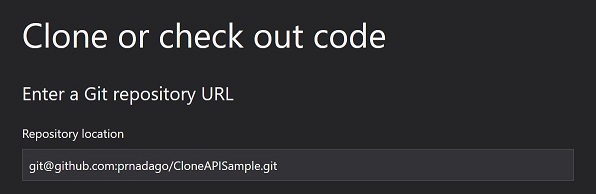
- Visual Studio IntelliCode는 C#, XAML 또는 C++를 지원하는 워크로드를 설치할 때 기본적으로 설치됩니다.
- C# 및 XAML 기본 모델은 기본적으로 설정됩니다.
- 사용자 지정 모델 학습 및 인수 완료와 같은 미리 보기 기능은 도구 > 옵션 > IntelliCode를 통해 활성화할 수 있습니다.
- 모니터별 인식 지원 추가
- 새 codefix가 C#에서 사용 가능합니다.
- Visual Studio의 WinForms 기반 PropertyBrowser 창에 대한 모니터별 인식 지원이 추가되었습니다. 머신에 .NET Framework 4.8 RTM 버전이 설치되어 있어야 합니다.
디버거
- 소스 링크는 이제 Windows 인증을 사용하여 온-프레미스 TFS 소스 제어를 지원할 수 있습니다.
- 기본 기호 서버 목록에 nuget.org 기호 서버 추가
프로젝트
- 솔루션 탐색기 보기를 전환하기 위한 단추는 가능한 모든 보기의 드롭다운 메뉴를 일관되게 보여줍니다.
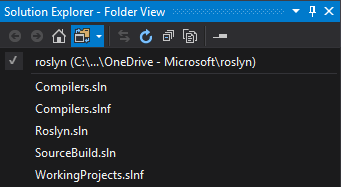
대규모 솔루션의 로드 시간을 개선합니다. 개선은 솔루션의 크기에 따라 다릅니다.
파일 > 변환 아래에서 변환 대화 상자를 제거했습니다. 이 기능은 이전에 Visual Studio 2015에서 사용되지 않았습니다.
task.vs.json 및 launch.vs.json 스키마에 대한 유효성 검사 규칙을 업데이트하고 속성에 대한 설명을 추가했습니다.
launch.vs.json을 통해 사용자 지정 프로그램을 사용하여 Linux 원격 디버깅을 지원했습니다.
확장성
- 이제 최신 버전의 Microsoft.VisualStudio.SDK를 사용하여 확장에서 Visual Studio 2019를 대상으로 지정할 수 있습니다. 지원되는 가장 낮은 버전의 Visual Studio가 16.0인 경우에만 이 SDK 버전을 사용합니다.
- 새 VSIX 프로젝트를 만들면 이제 Microsoft.VisualStudio.SDK NuGet 패키지의 16.0 버전이 포함됩니다.
- 이제 프로젝트 템플릿에 태그를 추가하여 Visual Studio 2019 새 프로젝트 대화 상자에서 분류 및 필터링을 활성화할 수 있습니다. 기본 제공 태그 또는 고유의 사용자 지정 언어, 플랫폼 및 프로젝트 형식 태그 중에서 선택할 수도 있습니다.
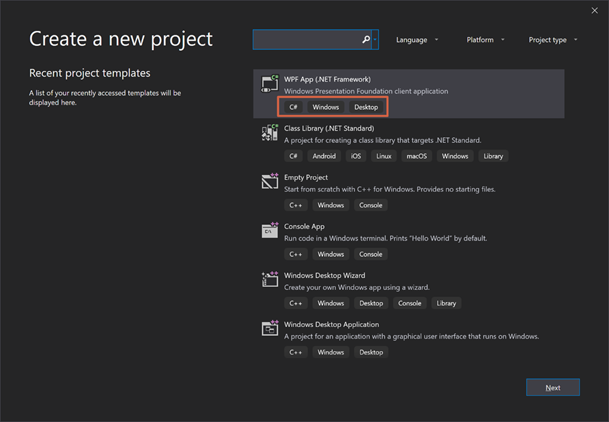
CodeLens 확장은 이제 해당 CodeLens 세부 정보 팝업에서 임의의 UI 콘텐츠를 표시할 수 있습니다.
업데이트된 언어 서버 프로토콜:
- 인라인 diff용 LSP 및 LiveShare의 Razor 파일을 활성화할 수 있는 예상된 버퍼를 지원합니다.
- 불필요한 진단을 지원합니다.
- textDocument/typeDefinition을 지원합니다.
- textDocument/foldingRange(개요)를 지원합니다.
VSIX 프로젝트에서 .resx 파일의 필요성 제거(BuildTools 업데이트)
Microsoft.VSSDK.BuildTools NuGet 패키지는 MergeWithCTO 속성이 있는 .resx가 없는 경우, 빌드의 일부로 빈 .resx 파일을 제공합니다. 대부분의 확장은 병합하기 위해 .resx 파일을 사용하거나 필요하지 않으므로 프로젝트를 더 깔끔하게 유지합니다.
모니터별 인식 변경 내용은 일부 확장 프로그램에 영향을 줄 수 있습니다. Visual Studio Extender 컨트롤에 대한 모니터별 인식 지원에 대해 자세히 알아봅니다.
편집기
- 이제 Visual Studio Search는 이 샘플 모형에 표시된 것처럼 Visual Studio Search를 통해 호출된 가장 최근에 사용된 세 가지 작업을 집중 표시합니다. (참고: 이 모의 작업에서는 아이콘 및 특정 품목이 완전히 업데이트되지 않았습니다.)
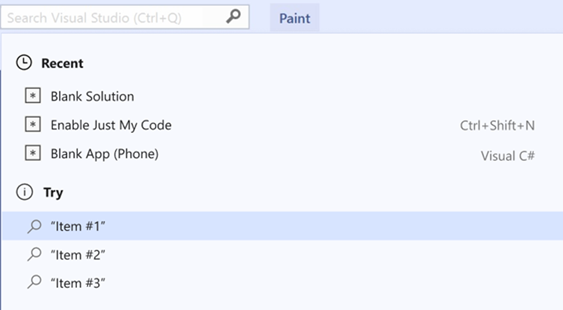
C++
- 추가 구성이나 SSH 연결 없이 로컬 WSL(Linux용 Windows 하위 시스템) 설치를 Visual Studio에서 기본적으로 C++와 함께 사용합니다.
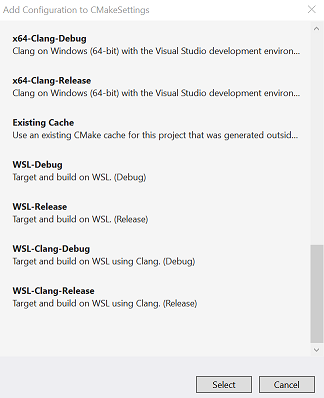
- AddressSanitizer는 이제 Linux 프로젝트 및 WSL을 위해 Visual Studio에 통합됩니다.
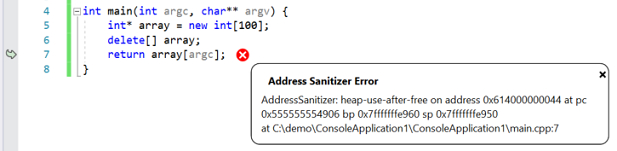
- 이제 MSBuild 및 CMake에서 둘 다 Linux를 대상으로 할 때 원격 빌드 머신을 원격 디버그 머신과 분리할 수 있습니다.
- 이제 요약 정보 도구 설명에 코드 구문을 자세히 알아볼 수 있는 온라인 문서를 검색하기 위한 링크가 포함됩니다. 빨간색 구부러진 곡선 코드의 경우 요약 정보의 링크는 온라인으로 오류를 검색합니다.
- 이제 요약 정보 도구 설명 내의 코드는 편집기의 색 지정을 반영하도록 색이 지정됩니다.

- 코드 분석 경고 C6001: 초기화되지 않은 메모리 <변수> 사용 및 C26494 VAR_USE_BEFORE_INIT의 자동 빠른 수정은 Microsoft 네이티브 최소 규칙 세트 및 C++ Core Check 형식 규칙 세트에서 각각 기본적으로 사용하도록 설정되는 관련 줄의 전구 메뉴를 통해 사용할 수 있습니다.
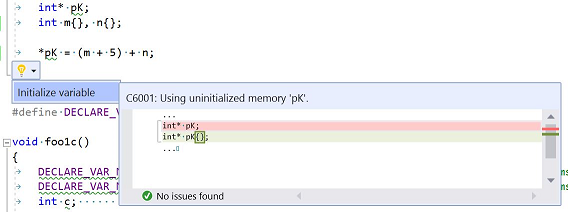
- WSL(Linux용 Windows 하위 시스템) 지원 및 기존 캐시의 구성, 기본 빌드 및 설치 루트로 변경, Linux CMake 구성의 환경 변수 지원을 포함하여 CMake 설정 편집기 개선.
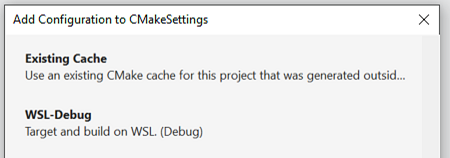
- 원격 연결에 대한 향상된 로깅을 통해 플랫폼 간 개발을 사용하여 문제를 쉽게 진단할 수 있습니다.
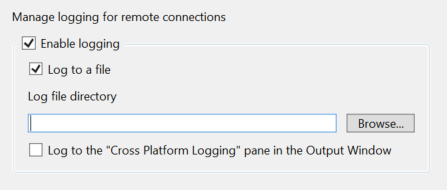
- 이제 Linux를 대상으로 할 때 원격 빌드 머신을 원격 디버그 머신과 분리할 수 있습니다(곧 CMake에 제공되는 MSBuild 프로젝트에만 해당).
- 이제 템플릿 표시줄은 코드베이스에 있는 해당 템플릿의 인스턴스화를 기반으로 드롭다운 메뉴를 채울 수 있습니다.
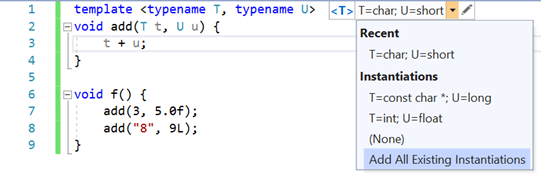
- C++ IntelliCode는 이제 기본 제공되며 도구 > 옵션 > IntelliCode > 일반에서 활성화할 수 있습니다. 이 IntelliCode의 버전은 정확도가 향상되었으며 무료 함수에 대한 지원을 포함합니다.
- 이제 CMake 통합은 Windows 및/또는 Linux를 대상으로 하는 프로젝트에 대한 Clang/LLVM 도구 체인을 지원합니다. 이제 Clang, MSVC 또는 GCC를 사용하는 CMake 프로젝트를 빌드, 편집 및 디버깅할 수 있습니다.
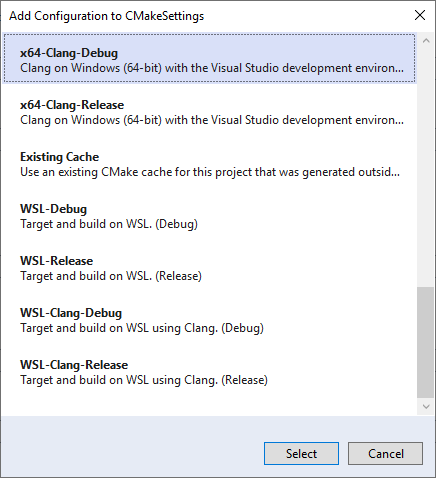
- vcpkg로 설치할 수 있는 누락된
#include의 전구 및 CMake find_package 지시문에 사용할 수 있는 패키지 자동 완성.
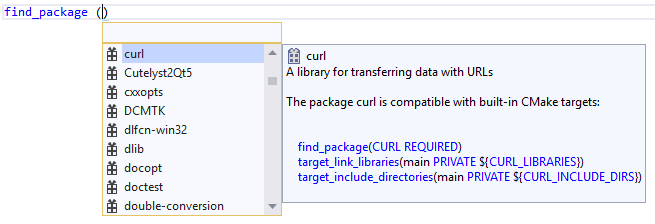
Visual Studio와 함께 제공되는 CMake 버전을 3.14로 업데이트했습니다. 이 버전에는 파일 기반 IDE 통합 API뿐만 아니라 Visual Studio 2019 프로젝트를 대상으로 하는 MSBuild 생성기에 대한 기본 제공 지원이 추가되었습니다.
C++ 프로젝트에 대한 일반 속성 페이지가 수정되어 새 고급 페이지에서 몇 가지 옵션이 분할되었습니다. 고급 페이지에는 기본 도구 집합 아키텍처, 디버그 라이브러리, MSVC 도구 집합 부 버전 및 Unity(jumbo) 빌드에 대한 추가 속성도 포함되어 있습니다.
/std:c++latest에서 제공되는 C++ 표준 라이브러리 구현에 다음 C++ 20 미리 보기 기능이 추가되었습니다.basic_string/basic_string_view에 대한starts_with()및ends_with().- 연관 컨테이너에 대한
contains(). list및forward_list에 대한remove(),remove_if()및unique()가 이제size_type을 반환합니다.shift_left()및shift_right()가<algorithm>에 추가되었습니다.
/std:c++latest에서 제공되는 C++ 컴파일러에는 다음 C++ 20 미리 보기 기능이 구현되었습니다.람다 지원은 오래된 수 많은 버그를 해결하면서 개선되었습니다. 이 변경 내용은
/std:c++latest사용 시 기본적으로 활성화됩니다. 다른/std:c++*언어 모드 및 기본 모드에서는/experimental:newLambdaProcessor(예:/std:c++17 /experimental:newLambdaProcessor)를 통해 새 구문 분석기를 사용할 수 있습니다.CMake용 편집기 설명서
기본 제공 CMake 명령, 변수 및 속성에 대한 완성 및 요약 정보를 통해 CMakeLists.txt 파일을 쉽게 편집할 수 있습니다.

F# 및 F# 도구
F# 언어 및 도구에 대한 비교적 사소한 릴리스이나, 개선 사항이 없는 것은 아닙니다. VS 16.0 업데이트와 마찬가지로 이 릴리스도 편집기 도구의 성능에 초점을 맞추었습니다.
F# 컴파일러 및 F# 대화형
- .NET Coredml F# 대화형에
P/Invoke지원이 추가되었습니다(#6544). for루프에서 사용될 때Span<'T>에 대한 컴파일러 최적화가 추가되었습니다(#6195).- 다양한 시나리오에서 F# 옵션의 불필요한
Some할당을 피하도록 최적화가 추가되었습니다(#6532). - 현재 환경이 일반 레코드에 맞도록 익명 레코드의 인스턴스화에 사용된 식의 실행 순서를 사전순이 아닌 하향식으로 변경했습니다(#6487).
- 매우 큰 리터럴 식이나 매우 큰 구조체 선언으로 인해 컴파일러에서 빌드 시 스택 오버플로가 발생할 수 있는 버그가 해결되었습니다(#6258).
- 익명 레코드가 포함된 함수를 디버그할 때 중단점이 더 이상 트리거되지 않는 버그가 수정되었습니다(#6512).
obj매개 변수가 필요한 구문에 전달된 익명 레코드로 인해 컴파일러 크래시가 발생한 버그가 수정되었습니다(#6434).for var expr1 to expr2 do ...루프로 인해 특이하게 유효하고 삭제된 구문이 발생하는 버그가 수정되었습니다(#6586).- 익명 레코드를 이벤트에서 적절하게 사용할 수 없는 버그가 수정되었습니다(#6572).
- FsLexYacc에서 매우 큰 파서를 생성한(1억 줄 이상) 오래된 버그가 해결되었습니다(#5967).
- 형식 공급자로 인해 발생한 메모리 누수의 가능성을 열어 둘 수 있는 컴파일러의 형식 공급자 플러그 인 구성 요소에 있는 오래된 문제가 해결되었습니다(#6409).
--pathmap지원이 Saul Rennison에 의해 F# 컴파일러에 추가되었습니다. 이 지원은 포함된 F# 시그니처 파일 리소스에 있는 소스 파일의 절대 경로가 컴파일에서 생성되는 실행 파일에 포함되는 문제를 해결합니다(#5213).- 다른 도구 및 환경(예: Fable)을 통해 소비를 개선하는 F# AST에 대한 최적화가 ncave에 의해 추가되었습니다(#6333).
- 멤버를 확인할 때 검색 정보를 중심으로 한 최적화가 Steffen Forkmann에 의해 추가되었습니다(#4457).
- 형식 구현에 필요한 재정의가 없을 때 누락된 재정의 목록이 보고되도록 오류 메시지 개선 사항이 Gauthier Segay에 의해 추가되었습니다(#4982).
F# 도구
- .NET SDK의 .NET Framework에서 .NET Core로 쉽게 마이그레이션할 수 있도록 이제 .NET SDK의 F# 프로젝트에 대한 대상 프레임워크 드롭다운에는 모든 사용 가능한 .NET Core, .NET Standard 및 .NET Framework 값이 포함됩니다.
- 제네릭 형식 매개 변수의 이름을 바꾸면 이중 backtick 이스케이프된 이름이 생성되는 버그가 수정되었습니다(#5389).
- 형식 공급자가 중복 인스턴스화되어 시간이 지남에 따라 대량 할당이 발생하는 오래된 문제가 해결되었습니다(#5929).
- IL을 읽으면 짧은 기간에 20MB가 불필요하게 할당된 오래된 문제가 해결되었습니다(#6403).
- F# 컴파일러 서비스의
GetToolTipText메서드가 여러 멤버 오버로드에 대해 동일한 XML 시그니처를 표시하는 버그가 Vasily Kirichenko에 의해 해결되었습니다(#6244).
F# 오픈 소스 인프라
마지막으로, 다음을 수행하여 기여 환경을 개선했습니다.
- .NET Core 소스 빌드 리포지토리를 사용하여 F# 컴파일러 및 코어 라이브러리를 빌드할 수 있도록 소스 프로세스에서 빌드를 완료했습니다.
- 전체 코드베이스가 일관되게
netstandard2.0및net472를 대상으로 지정하도록netstandard1.6에서 종속성을 제거했습니다. - Visual Studio를 사용하는 contributor가 사전 설치해야 하는 모든 것을 알 필요가 없도록 리포지토리 루트에
.vsconfig파일을 추가했습니다. - 혼동될 수 있는 정보를 제거하고, 기여 시작에 대한 빠른 시작을 포함하고, 사용하려는 변경 내용 종류에 대한 메시징에서 더 포괄적이 되도록 프로젝트의 README를 다시 작성했습니다.
.NET 생산성
- 이제 가져오지 않은 형식에 대한 실험적 intellisense 완성이 있습니다. 이제 파일에 import 문을 추가하지 않은 경우에도 프로젝트에서 종속성의 형식에 대한 intellisense 제안을 받습니다. 도구 > 옵션 > 텍스트 편집기 > C# > Intellisense에서 이 옵션을 켭니다.
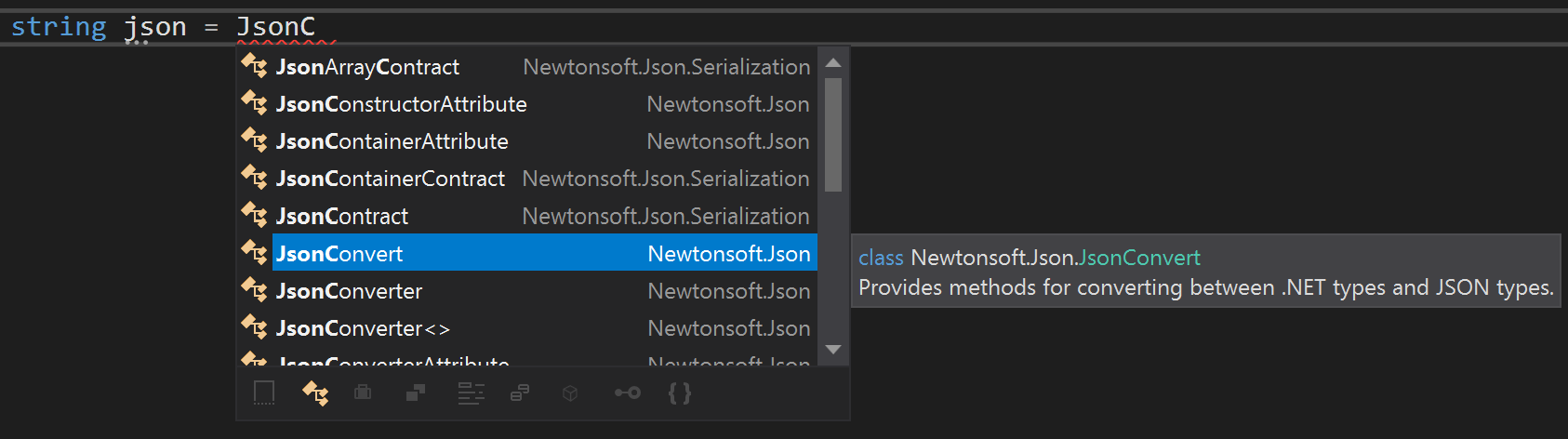
- 이제 한 줄로 된 주석/주석 처리 제거 토글은 바로 가기 키(Ctrl+K,/)를 통해 사용할 수 있습니다. 이 명령은 선택 항목이 이미 주석으로 처리되었는지 여부에 따라 한 줄로 된 주석을 추가하거나 제거합니다.
- 이제 도구 > 옵션 > 텍스트 편집기 > C# > 코드 스타일에 있는 “editorconfig 생성” 단추를 사용하여 명명 스타일을 내보내는 기능.
- 새 editorconfig 코드 스타일 규칙을 사용하여 네임스페이스 내부에서 using을 요구하거나 차단하는 기능. 도구 > 옵션 > 텍스트 편집기 > C# > 코드 스타일에 있는 “editorconfig 생성” 단추를 사용할 경우에도 이 설정을 내보냅니다.

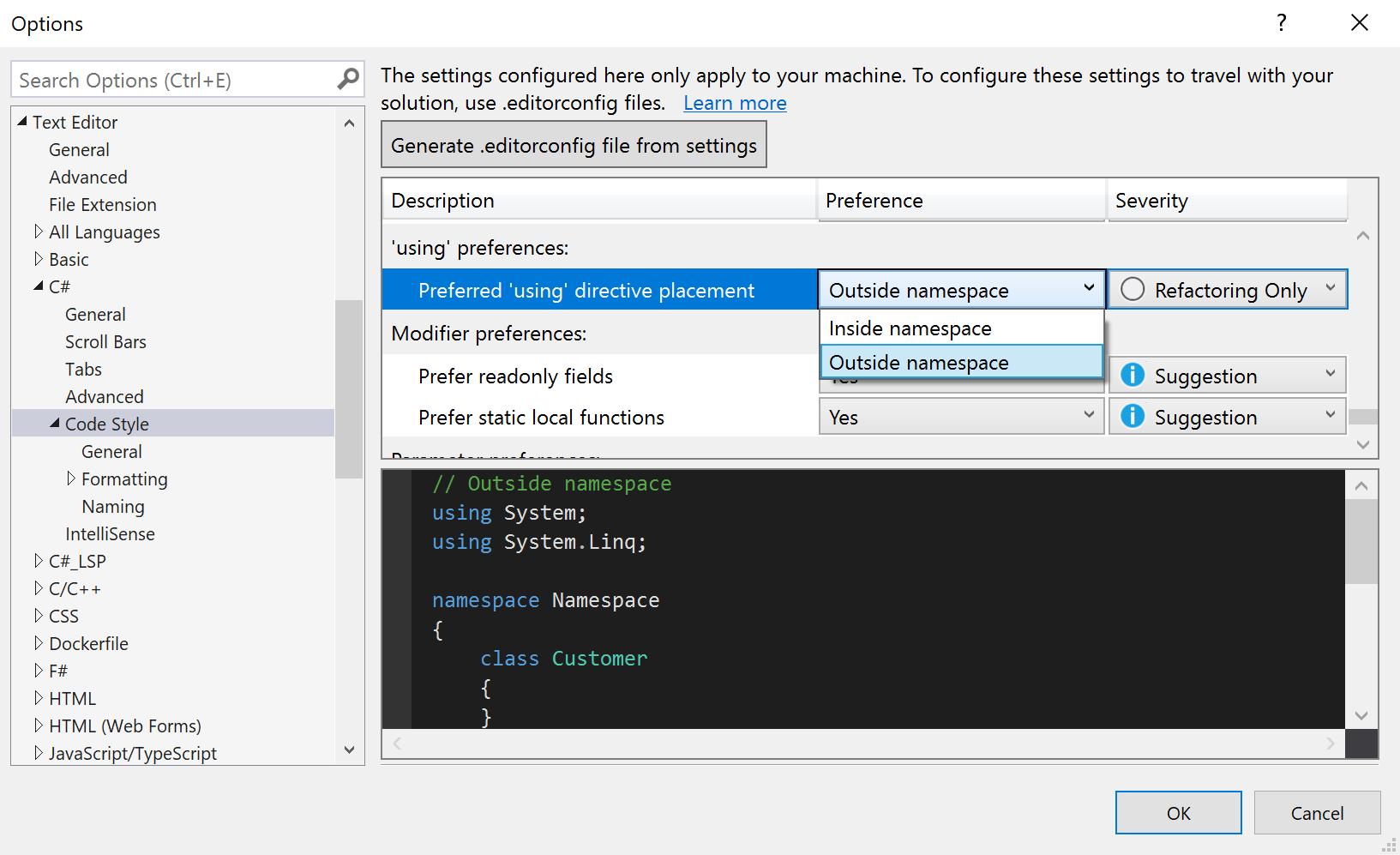
- 이제 모든 참조 찾기 “종류” 열에 추가 필터 옵션이 있으며 네임스페이스와 유형이 인식됩니다.
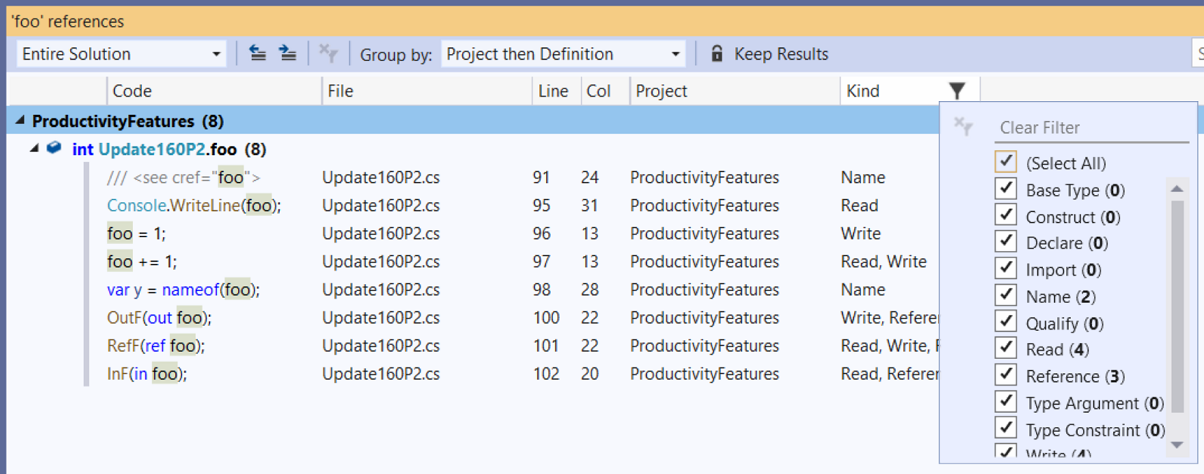
- 분할/병합 if 문에 대한 codefix가 추가되었습니다.
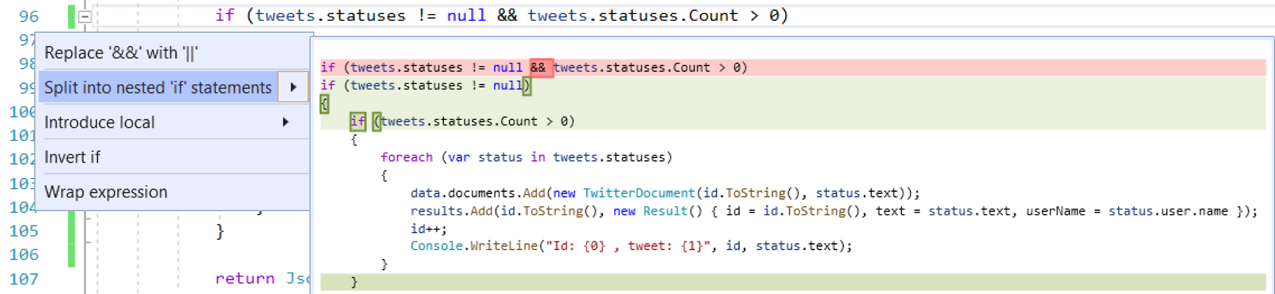
- 이진 식을 래핑하기 위한 codefix가 추가되었습니다.
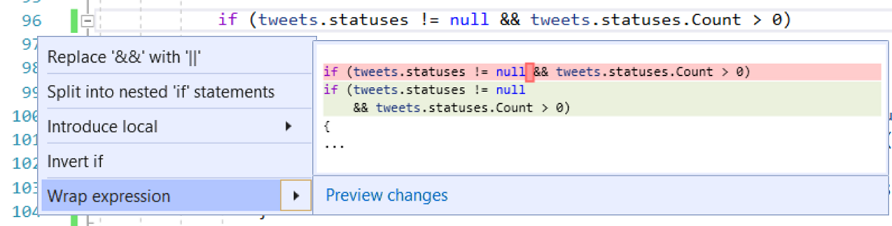
- regex 완성 목록은 regex 문자열 내부에 있을 때 intellisense 메뉴(Ctrl + 스페이스바)를 통해 액세스할 수 있습니다. 이러한 완성에는 제안 내용에 대한 인라인 설명도 포함되어 있습니다.

- 클래스 봉인 해제를 위한 codefix가 추가되었습니다.
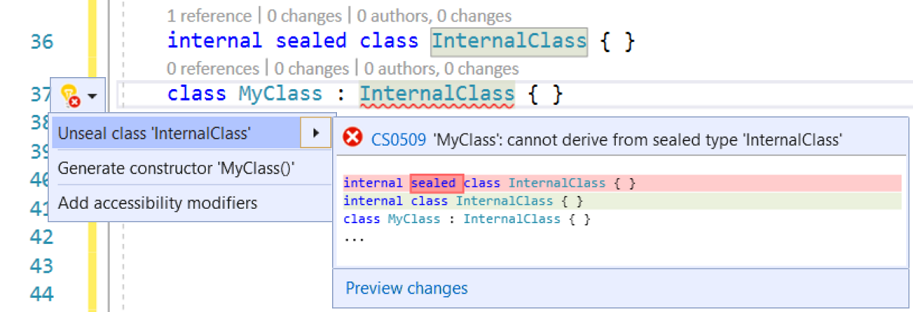
- 프로젝트 및 솔루션에 대한 원클릭 코드 정리를 사용합니다. 솔루션 탐색기에서 프로젝트 또는 솔루션을 마우스 오른쪽 단추로 클릭하고 ‘코드 정리 실행’을 선택합니다.
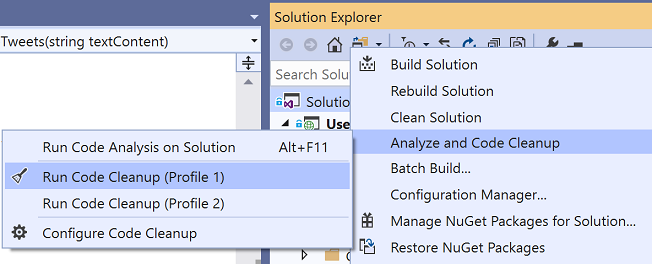
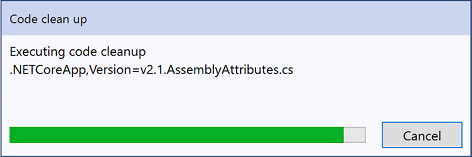
- 이제 리팩터링 대화 상자를 사용하여 형식을 네임스페이스 또는 폴더로 이동합니다. 클래스 이름에 커서를 놓고 입력(Ctrl +.)하여 빠른 작업 및 리팩터링 메뉴를 열고 ‘네임스페이스로 이동’을 선택합니다. 그러면 형식을 이동할 대상 네임스페이스를 선택할 수 있는 대화 상자가 시작됩니다.
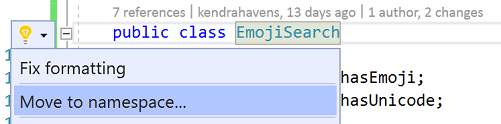
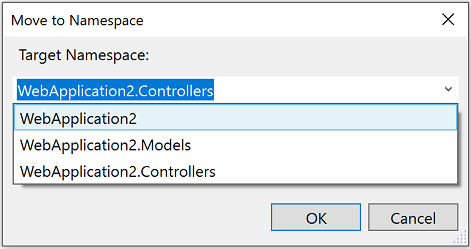
- 이제 블록 주석/주석 제거 설정/해제는 바로 가기 키(Ctrl+Shift+/) 또는 편집 > 고급 > 블록 주석 설정/해제를 통해 사용할 수 있습니다. 이 명령은 선택한 항목에 따라 블록 설명을 추가하거나 제거합니다.
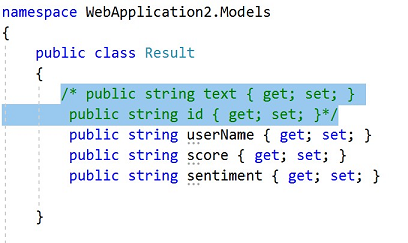
- 이제 읽기 전용 구조체 필드를 쓰기 가능하게 만드는 codefix가 있습니다. 구조체 이름에 커서를 놓고 입력(Ctrl+.)하여 빠른 작업 및 리팩터링 메뉴를 열고 ‘읽기 전용 필드를 쓰기 가능으로 만들기’를 선택합니다.
- 생성자에서 개인 필드를 추가하거나 그 반대로 추가하는 codefix는 검색하기가 쉽고 필드 이름의 일부가 선택될 때 표시됩니다. 이 리팩터링은 이제 가능한 모든 생성자도 제공합니다.
.NET Core 3.0 WPF 개발을 위한 XAML 디자이너 미리 보기
- Visual Studio에서 .NET Core 3.0 WPF 애플리케이션을 빌드하는 개발자를 위한 XAML 디자이너의 초기 미리 보기가 있습니다. 현재 많은 디자인 타임 기능을 사용할 수 없습니다. 이 버전은 초기 미리 보기이므로 크래시와 같은 문제가 발생하는 경우에는 지원팀이 앞으로 환경을 개선할 수 있도록 Visual Studio 피드백을 제출해 주세요.
- Visual Studio 2019의 각 업데이트를 통해 이전에 .NET Framework WPF 애플리케이션용 XAML 디자이너에서 사용 가능했던 더 많은 기능을 계속 구현할 예정입니다.
.NET SDK 도구
이 릴리스에는 .NET Core에서 WPF 사용을 차단 해제하기 위한 많은 작업이 포함되었습니다.
- .NET Core WinForms 또는 WPF 프로젝트에 새 항목을 추가할 때마다 오류 대화 상자가 표시되는 문제가 해결되었습니다(#4486).
- 이전 스타일 .NET 프로젝트를 통해 환경 패리티를 달성하기 위한 작업의 많은 더 작은 항목을 포함하는 .NET SDK 프로젝트에서 XAML 파일을 지원합니다(#1467).
- .NET Core의 WinForms에 대한 상황에 맞는 메뉴 항목 지원(#137): Windows Form, User Control, Component 및 Class.
- .NET Core의 WPF에 대한 상황에 맞는 메뉴 항목 지원(#137): 창, 페이지, 사용자 정의 컨트롤, 리소스 사전.
- 이제 .NET SDK 프로젝트에 대해 [데이터 소스] 창을 사용할 수 있으므로 WinForms에 대한 일반적인 데이터 관리 시나리오가 가능합니다(#4479).
이와 별도로, 다양한 기타 수정이 이 릴리스에 추가되었습니다.
- 이제 .NET SDK 프로젝트는
.razor파일을 지원합니다(#4468). - 액세스할 수 있는 도움말 텍스트가 디버그 속성 페이지에 추가되어 화면 읽기 프로그램이 해당 텍스트를 읽을 수 있습니다(#4568).
- 프로젝트 파일을 열기 위한 두 번 클릭을 사용하지 않도록 설정할 수 있는 설정을 추가했습니다(#4493).
- 프로젝트 파일을 편집하는 상황에 맞는 메뉴 옵션에 더 이상 프로젝트 이름이 포함되어 너무 긴 프로젝트 이름으로 인해 상황에 맞는 메뉴가 너무 커질 수 있는 문제가 해결됩니다(#1492).
- 데이터 바인딩 UI를 통해 데이터 소스를 만들면 두 개의
.datasource파일이 생성되는 버그가 수정되었습니다(#4485). - 연결된 파일을 사용하면 최신 검사기가 실패할 수 있는 버그가 해결되었습니다(#4580).
- 패키지 확인 및 종속성 노드의 확인됨/확인되지 않음 상태 표시와 관련된 다양한 버그가 수정되었습니다(#2924,#4577).
GitHub의 16.1 중요 시점으로 이동하여 전체 닫힌 문제 목록을 확인할 수 있습니다.
Xamarin
- 템플릿, 디바이스 생성, 설치 관리자 등에 대한 기본 Android 환경을 API 28로 업데이트했습니다.
- 이제 Windows의 IntelliSense에서 Xamarin.Forms XAML을 작성할 때 디자인 타임 특성에 대한 권장 사항을 보여줍니다.
알려진 문제
아래 링크를 따라 Visual Studio 2019 버전 16.1의 문제 및 사용 가능한 해결 방법을 모두 확인하세요.
피드백 및 제안
많은 의견 부탁드립니다! 문제가 있으면 설치 관리자나 Visual Studio IDE 자체의 오른쪽 위에서 문제 보고 옵션을 통해 알려주세요. ![]() 아이콘은 오른쪽 위 모서리에 있습니다.
Visual Studio 개발자 커뮤니티에서 제품에 대해 제안하거나 문제를 추적하고, 질문하고 대답을 찾고 새로운 기능을 제안할 수 있습니다.
라이브 채팅 지원을 통해 무료 설치 도움말을 가져올 수도 있습니다.
아이콘은 오른쪽 위 모서리에 있습니다.
Visual Studio 개발자 커뮤니티에서 제품에 대해 제안하거나 문제를 추적하고, 질문하고 대답을 찾고 새로운 기능을 제안할 수 있습니다.
라이브 채팅 지원을 통해 무료 설치 도움말을 가져올 수도 있습니다.
Blogs
개발자 도구 블로그 사이트에서 사용 가능한 인사이트 및 권장 사항을 활용하여 모든 새 릴리스에 대한 최신 정보와 다양한 기능에 대한 심층적인 게시물을 확인하세요.
Visual Studio 2019 릴리스 정보 기록
이전 버전의 Visual Studio 2019와 관련된 자세한 내용은 Visual Studio 2019 릴리스 정보 기록 페이지를 참조하세요.